Duża liczba użytkowników skarżyła się, że nagle Twitch zaczął nie pokazywać emotikonów, nawet jeśli zadziałało to dzień wcześniej. Ten problem spowodował zalanie różnych forów internetowych z prośbą o pomoc.
Nie zapomnij dodać białej listy do naszej witryny. Powiadomienie nie zniknie, dopóki tego nie zrobisz.
Nienawidzisz reklam, my to rozumiemy. My także. Niestety, jest to jedyny sposób, abyśmy nadal dostarczali znakomitą zawartość i wskazówki, jak rozwiązać największe problemy techniczne. Możesz wesprzeć nasz zespół 30 członków w kontynuowaniu ich pracy, umieszczając naszą listę na białej liście. Wyświetlamy tylko kilka reklam na stronie, nie utrudniając dostępu do treści.
Dodam twoją stronę do białej listy, nie obchodzi mnie to
Oto, co jeden użytkownik miał do powiedzenia na temat tego problemu na forach Reddit:
Od 24 dni jestem obdarowany emotikonami i mam je przez miesiąc. Bez problemu działały w czacie / niezgodach. Zostało mi około tygodnia i nadal działają doskonale w Discord, a nawet pojawiają się jako autokorekty, kiedy idę na czat na Twitchu, ale kiedy uderzę, wpisz tylko tekst i nie ma obrazu. Dlaczego to się dzieje? Nie jestem bardzo poinformowany o tym, jak działa Twitch.
Chociaż problem jest najprawdopodobniej spowodowany błędem po stronie serwera z serwerów Twitch, zbadaliśmy ten problem i opracowaliśmy najlepsze dostępne metody rozwiązywania problemów.
Pamiętaj, że nie jest to oficjalna poprawka. Metody, które opiszemy, działały w przypadku niektórych użytkowników i są warte wypróbowania.
Tutaj są.
Wypróbuj te metody, aby naprawić emotikony Twitcha, które nie są wyświetlane w systemie Windows 10
1. Spróbuj wyświetlić Twitcha w przeglądarce internetowej
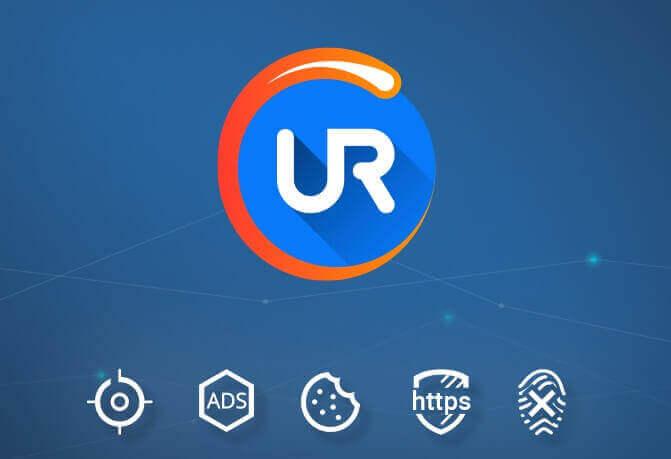
Aby szybko obejść ten problem, spróbuj uruchomić Twitcha w przeglądarce internetowej i sprawdź, czy to pomoże.
Do tego zadania można użyć prawie dowolnej przeglądarki, ale jeśli szukasz niezawodnej przeglądarki internetowej, zalecamy wypróbowanie przeglądarki UR.
Ta przeglądarka jest zorientowana na prywatność i nie wysyła żadnych danych do Google, więc możesz to sprawdzić.
UR Browser to najbezpieczniejsza przeglądarka na rynku i oto dlaczego!
2. Zamknij i ponownie otwórz aplikację
Aby wypróbować tę metodę, musisz wykonać następujące kroki:
- naciśnij Ctrl + Alt + Del klawisze w tym samym czasie, aby otworzyć Menadżer zadań.
- Wyszukaj swój Skurcz aplikacja na liście i wszelkie inne powiązane procesy -> wybierz je -> naciśnij Zakończ zadanie.

- Ponownie kliknij dwukrotnie aplikację Twitch, aby ją ponownie otworzyć.
- Jeśli problem nadal występuje, wypróbuj następną metodę.
3. Zainstaluj ponownie Twitch
Aby odinstalować:
- wciśnijWin + X klawisze na klawiaturze -> wybierz Aplikacje i funkcje.
- Szukaj Skurcz wewnątrz listy -> wybierz ją -> naciśnij Odinstaluj

- Poczekaj na zakończenie procesu.
Aby ponownie zainstalować:
- Odwiedź oficjalną stronę Twitcha i pobierz najnowszą wersję.
- Uruchom instalator i postępuj zgodnie z instrukcjami wyświetlanymi na ekranie, aby zakończyć konfigurację.
- Sprawdź, czy problem nadal występuje.
4. Odśwież swoją aplikację Twitch
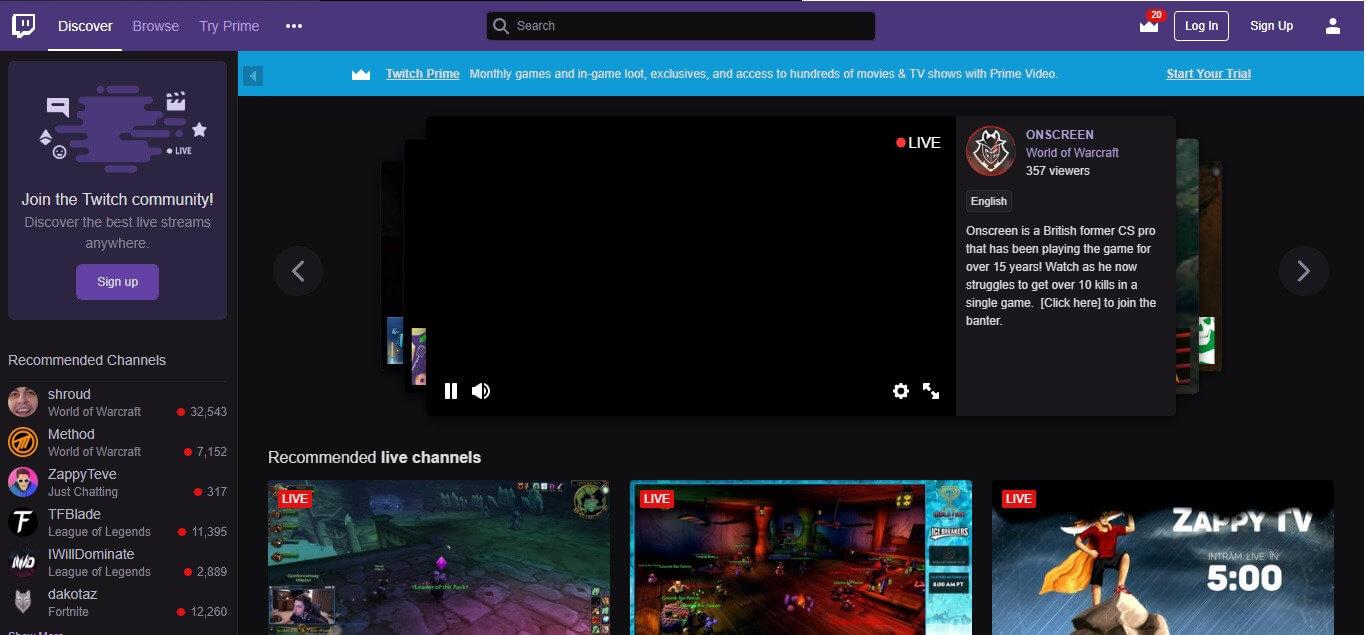
Niektórzy użytkownicy zgłosili rozwiązanie tego problemu, po prostu odświeżając aplikację Twitch. Możesz wypróbować tę metodę, naciskając klawisze Ctrl + F5 na klawiaturze.
Jeśli to nie zadziała, wypróbuj następne rozwiązanie.
Widzisz, że coś poszło nie tak błąd podczas łączenia konta EA z Twitch? Spróbuj tego
5. Usuń pliki cookie i pamięci podręczne za pomocą CCleaner
- Pobierz CCleaner i postępuj zgodnie z instrukcjami wyświetlanymi na ekranie, aby zakończyć konfigurację.
- Biegać oprogramowanie CCleaner.
- Kliknij opcję Niestandardowe czyszczenie z menu po lewej stronie.
- Zaznacz pola obok C.ookies i pamięć podręczna dla każdej przeglądarki znalezionej na twoim komputerze.
- Kliknij Uruchom Cleaner przycisk po prawej stronie ekranu.

- Sprawdź, czy emotikony Twitcha wyświetlają się normalnie.
6. Upewnij się, że masz odpowiednie wtyczki emotikonów
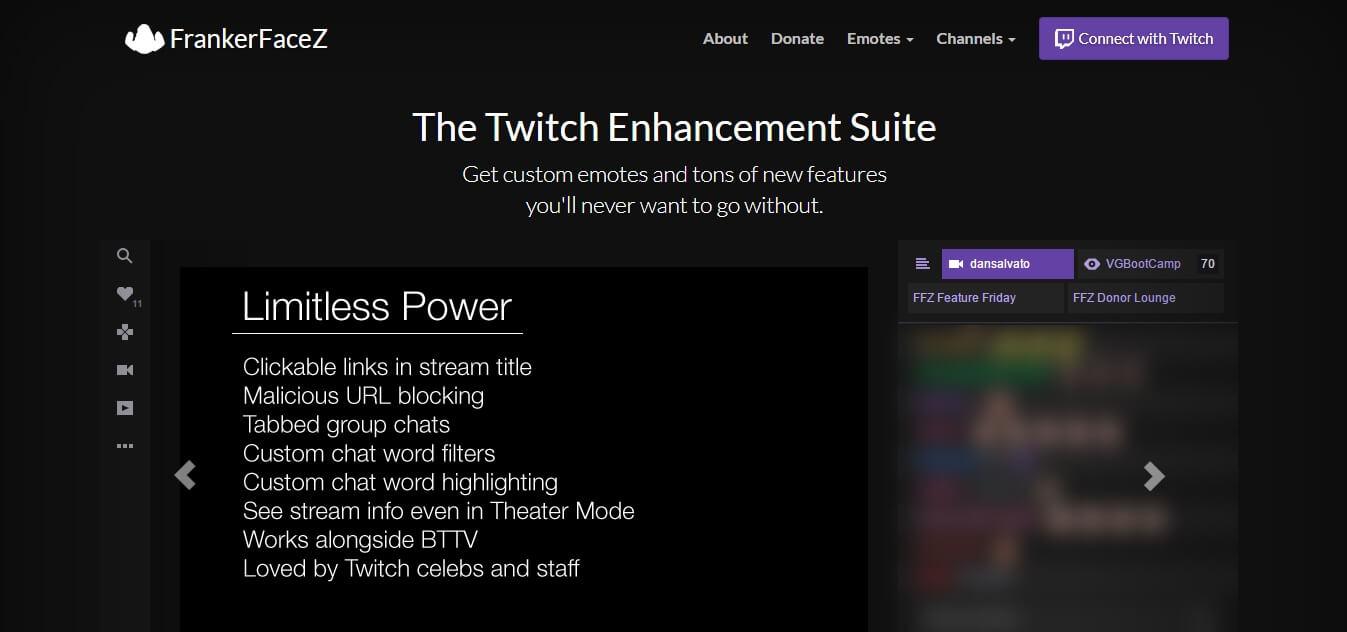
W niektórych przypadkach przyczyną jest to, że Twitch nie wyświetla emotikonów, ponieważ na komputerze nie ma zainstalowanych wymaganych wtyczek. Aby to naprawić, pobierz zarówno wtyczki FrankerFacez, jak i BettertTV.
Wniosek
W dzisiejszym artykule o poprawce zbadaliśmy najlepsze metody rozwiązywania problemów Emotki Twitcha nie są wyświetlane kwestia.
Daj nam znać, jeśli ten przewodnik pomógł ci, korzystając z sekcji komentarzy poniżej.

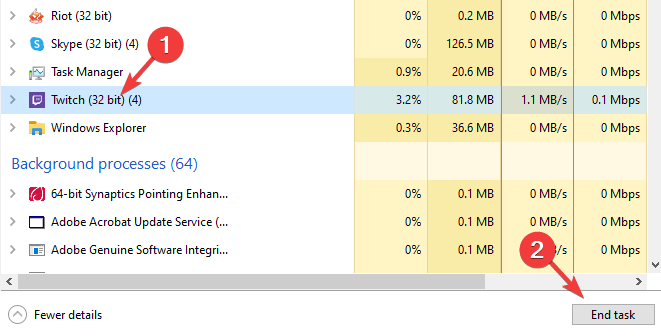
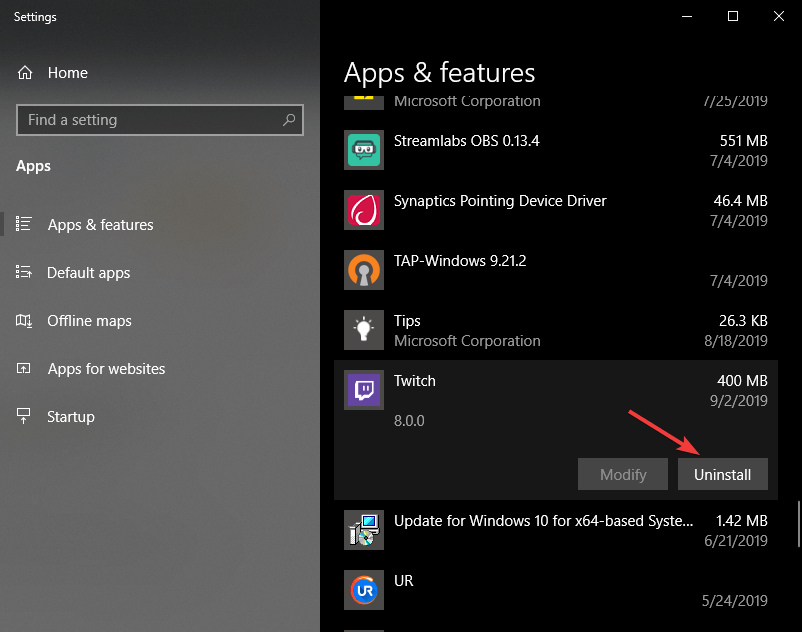
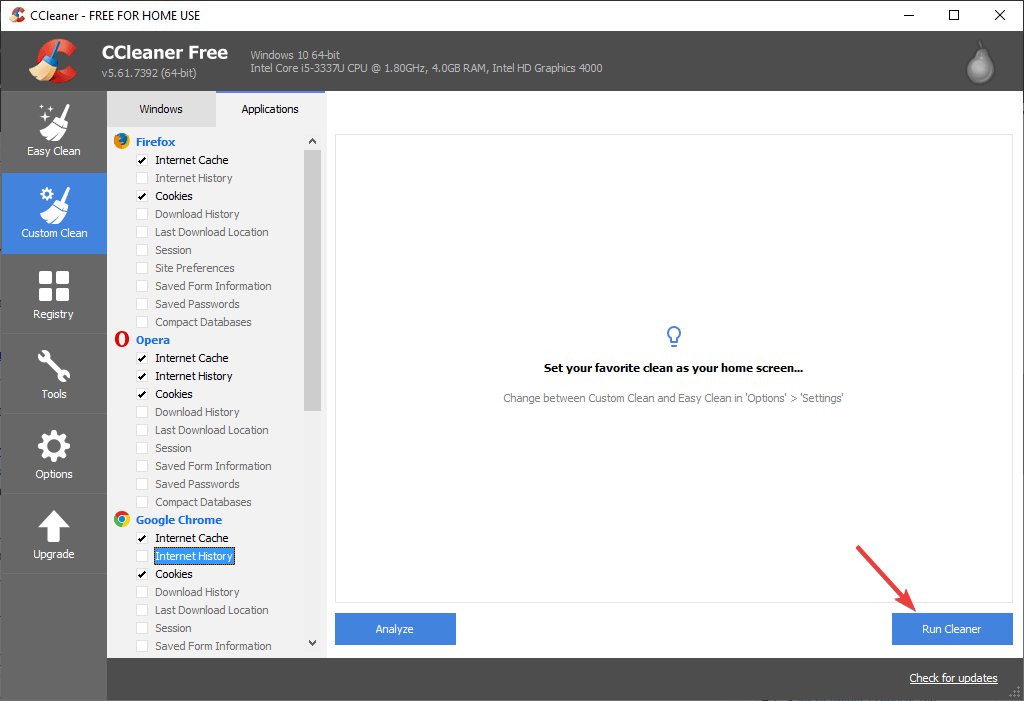

![Przeglądarka nie zezwala na kopiowanie i wklejanie [QUICK & EASY FIXES]](https://pogotowie-komputerowe.org.pl/wp-content/cache/thumb/32/065eb14064c6032_150x95.jpg)

![Obrazy nie są wyświetlane w przeglądarce Chrome [FIXED BY EXPERTS]](https://pogotowie-komputerowe.org.pl/wp-content/cache/thumb/d9/f2db783e7ac1ad9_150x95.png)
![Zatrzymaj wyszukiwanie Google na innych komputerach [PEŁNY PRZEWODNIK]](https://pogotowie-komputerowe.org.pl/wp-content/cache/thumb/0c/30021495a6f1c0c_150x95.jpg)